深度恢复win7系统查看任务管理器进程是否安全的解决方法
时间:2021-10-08 17:03编辑:admin来源:www.xiuxiu8.net
遵循广大好友的响应发现win7系统查看任务管理器进程是否安全状况为大家带来了疑惑,即便很容易处理,还是有朋友不知道win7系统查看任务管理器进程是否安全到底如何处理。就算处理步骤并不难,可还是有不少小伙伴不知道win7系统查看任务管理器进程是否安全的处理步骤。只用你按照首先进入“进程管理器”找到“进程”功能选项,然后在进程功能选项下的工具栏上选择“查看—选择列”。的顺序依次操作就可以了,下面就是大家期待已久的win7系统查看任务管理器进程是否安全的具体步骤了。
一、调出进程查看器:
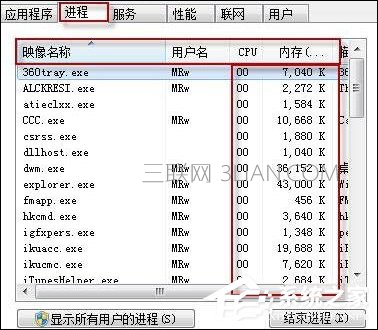
“进程”是Windows任务管理器下的一个功能,我们可以通过它来实现彻底关闭程序,查看内存以及CPU的使用情况等等,启动“进程”的方法有两种,一是通过组合键“Ctrl+Alt+Del”来调出安全项,在选择“进程管理器”选择选项卡就可以了。第二种方法即为通过选择任务栏调出管理器,在空白任务栏处单击右键,选择“启动任务管理器”,方法一较为普及,方法二比较方便,效果都是一样的。
图1中“进程”选项下显示的是默认的状态,其中有CPU和内存的使用量,这是很实用的,通过他们可以知道哪些程序占用内存量过大,从而判断是够是恶意插件等等。但是我们会发现在“进程”管理下很难找到对应程序的文件路径,这就为进一步判断带来了麻烦。接下来小编告诉大家如何更改状态栏标签。
二、调出更多状态选项:
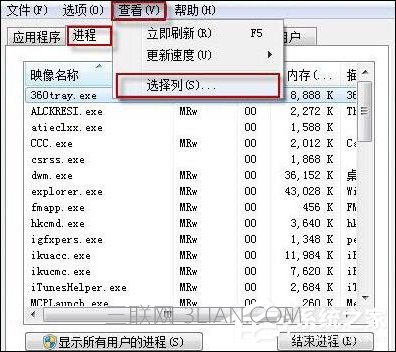
首先进入“进程管理器”找到“进程”功能选项,然后在进程功能选项下的工具栏上选择“查看—选择列”。

进入“选择进程页列”下,我们可以看到多种项的选择,因为目的是想知道进程的具体文件路径,所以需要勾选“镜像路径名称”以及“命令行”这两个,选定后单机确定即可。其中“镜像路径名称”即为程序进程的详细文件路径,而其次选择的“命令行”目的是验证此程序是否为伪装程序,具体方法是“镜像路径名称”和“命令行”的显示状态需要吻合才行。

以后进入任务管理器下的任务功能表中,看到的就是详细的使用情况,以及程序的具体路径了。
三、验证是否为可疑程序的方法:
当我们在进程中看到占用内存以及CPU文件过大的程序时,则需要警惕了,记下“映像名称”下的对应程序名称,在互联网上搜索一下,因为网上都有病毒程序和木马的具体信息库,以及网友提供的信息,所以比较容易查出漏洞,一旦发现确定是非法程序,只需要根据对应的路径,打开文件,去掉其运行权限或者直接删除即可,能够达到釜底抽薪的效果,这样就可以放心大胆的使用电脑了。
以上方法便是Win7查看任务管理器进程是否安全的处理(不借助杀毒软件),然后笔者非常有必要提醒一下用户,为了系统安全,监视一个需要饶过杀毒软件检测的软件是很有必要的。
到这里本文关于win7系统查看任务管理器进程是否安全的操作方法就结束了,有遇到这样情况的用户们可以采取上面的方法步骤来解决,希望对大家有所帮助。
相关文章
-

搞定win7系统老是要激活的详细方法
近日在小编的调查中察觉win7系统老是要激活的问题大多数朋友不知道怎么处理,针对这个问题小编就整理总结出win7系统老是要激活的处理流程,于是有不少朋友向我询问win7系统老是要
2021-09-12 11:15 -

图文说明win7系统电脑使用USB连接手机网络上网的操作方法
近日在小编的调查中察觉win7系统电脑使用USB连接手机网络上网的问题大多数朋友不知道怎么处理,针对win7系统电脑使用USB连接手机网络上网的问题,我给大家整理总结了详细的解决步
2021-09-27 12:03 -

技术员教你解决win7系统启动服务提示错误1068依赖服务或组无法启动的详细办法
根据小伙伴们的反馈以及小编自己的观察,发现win7系统启动服务提示错误1068依赖服务或组无法启动的问题是很多朋友的困扰,针对这个问题小编就整理总结出win7系统启动服务提示错误
2021-07-19 12:42 -

图文解说win7系统安装360浏览器提示相关文件或文件夹被锁定的思路
想必大家都遇到过win7系统安装360浏览器提示相关文件或文件夹被锁定的问题吧,大多数朋友还不知道怎么处理即使解决起来很简单,不过有部分网友还是不懂得win7系统安装360浏览器提示
2021-10-09 17:03 -

老司机教你设置win7系统连接VPN后不能访问内网的处理方式
想必大家都遇到过win7系统连接VPN后不能访问内网的问题吧,大多数朋友还不知道怎么处理针对win7系统连接VPN后不能访问内网的问题,我给大家整理总结了详细的解决步骤。虽然处理起来
2021-10-12 03:57 -

手把手教你win7系统更新时出现错误代码8024402c的设置方法
使用电脑的时候,小伙伴们有的就会碰到win7系统更新时出现错误代码8024402c类似的操作困难,针对win7系统更新时出现错误代码8024402c的问题,我给大家整理总结了详细的解决步骤。于是
2021-09-26 06:24
最新系统下载
-
 1
1游戏专用Ghost Win7 64位旗舰版 V2022.03
发布日期:2022-06-06大小:5.60 GB
-
 2
2技术员联盟Ghost Win7 64位旗舰版 V2022.03
发布日期:2022-06-02大小:5.55 GB
-
 3
3雨林木风Ghost Win7系统64位旗舰版 V2021.09
发布日期:2022-05-17大小:3.96GB
-
 4
4雨林木风win7系统64位旗舰版 V2022.05
发布日期:2022-05-13大小:3.96GB
-
 5
5雨林木风GHOST WIN7系统64位旗舰版 V2021.08
发布日期:2022-04-26大小:3.96GB
-
 6
6番茄花园GHOST WIN7系统64位旗舰版 V2021.08
发布日期:2022-04-25大小:3.95GB
-
 7
7游戏专用 Ghost Win7 32位稳定版 V2022.03
发布日期:2022-04-24大小:4.13 GB
热门系统排行
-
 1
1番茄花园 Ghost Win7 64位纯净版 v2021.02
发布日期:2021-09-25人气:307
-
 2
2深度技术 Ghost Win7 64位纯净版 v2021.02
发布日期:2021-09-16人气:211
-
 3
3深度技术 Ghost Win7 64位旗舰版 v2021.02
发布日期:2021-10-01人气:202
-
 4
4电脑公司 Ghost Win7 32位旗舰版 v2021.10
发布日期:2021-10-25人气:199
-
 5
5番茄花园 Ghost Win7 32位纯净版 v2021.02
发布日期:2021-10-17人气:184
-
 6
6电脑公司 Ghost Win7 32位纯净版 v2021.02
发布日期:2021-10-02人气:184
-
 7
7电脑公司 Ghost Win7 64位纯净版 v2021.02
发布日期:2021-09-01人气:184
热门系统教程
-
 1
1搞定win7系统老是要激活的详细方法
发布日期:2021-09-12人气:1740
-
 2
2图文说明win7系统电脑使用USB连接手机网络上网的操作方法
发布日期:2021-09-27人气:1382
-
 3
3技术员教你解决win7系统启动服务提示错误1068依赖服务或组无法启动的详细办法
发布日期:2021-07-19人气:950
-
 4
4图文解说win7系统安装360浏览器提示相关文件或文件夹被锁定的思路
发布日期:2021-10-09人气:933
-
 5
5老司机教你设置win7系统连接VPN后不能访问内网的处理方式
发布日期:2021-10-12人气:842
-
 6
6手把手教你win7系统更新时出现错误代码8024402c的设置方法
发布日期:2021-09-26人气:829
-
 7
7技术员为你解决win7系统无法连接打印机报错代码0x00000057的设置教程
发布日期:2021-10-06人气:766














